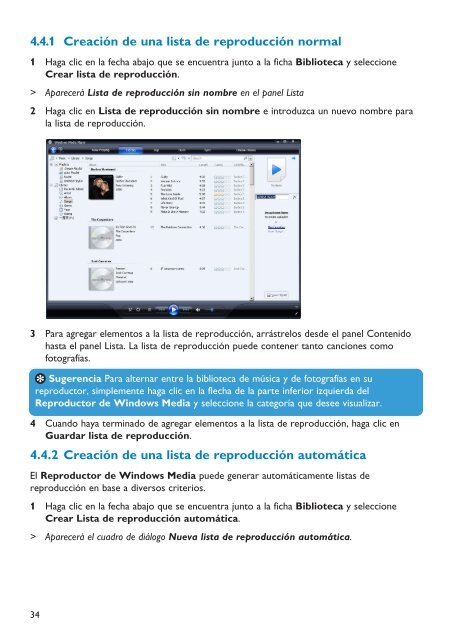Philips Streamium Baladeur audio/vidéo à mémoire flash - Mode d’emploi - ESP
Philips Streamium Baladeur audio/vidéo à mémoire flash - Mode d’emploi - ESP
Philips Streamium Baladeur audio/vidéo à mémoire flash - Mode d’emploi - ESP
You also want an ePaper? Increase the reach of your titles
YUMPU automatically turns print PDFs into web optimized ePapers that Google loves.
4.4.1 Creación de una lista de reproducción normal<br />
1 Haga clic en la fecha abajo que se encuentra junto a la ficha Biblioteca y seleccione<br />
Crear lista de reproducción.<br />
> Aparecerá Lista de reproducción sin nombre en el panel Lista<br />
2 Haga clic en Lista de reproducción sin nombre e introduzca un nuevo nombre para<br />
la lista de reproducción.<br />
3 Para agregar elementos a la lista de reproducción, arrástrelos desde el panel Contenido<br />
hasta el panel Lista. La lista de reproducción puede contener tanto canciones como<br />
fotografías.<br />
Sugerencia Para alternar entre la biblioteca de música y de fotografías en su<br />
reproductor, simplemente haga clic en la flecha de la parte inferior izquierda del<br />
Reproductor de Windows Media y seleccione la categoría que desee visualizar.<br />
4 Cuando haya terminado de agregar elementos a la lista de reproducción, haga clic en<br />
Guardar lista de reproducción.<br />
4.4.2 Creación de una lista de reproducción automática<br />
El Reproductor de Windows Media puede generar automáticamente listas de<br />
reproducción en base a diversos criterios.<br />
1 Haga clic en la fecha abajo que se encuentra junto a la ficha Biblioteca y seleccione<br />
Crear Lista de reproducción automática.<br />
> Aparecerá el cuadro de diálogo Nueva lista de reproducción automática.<br />
34